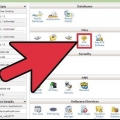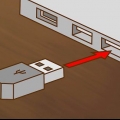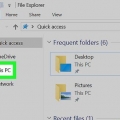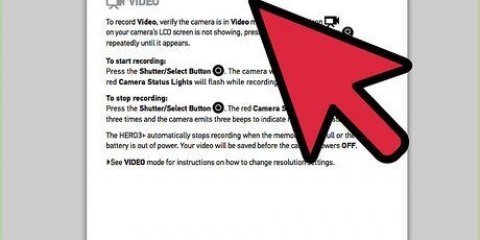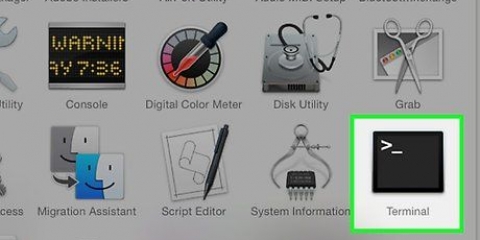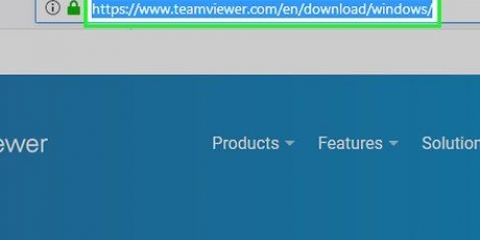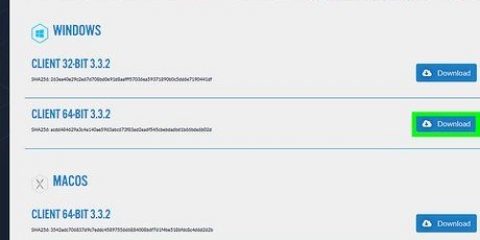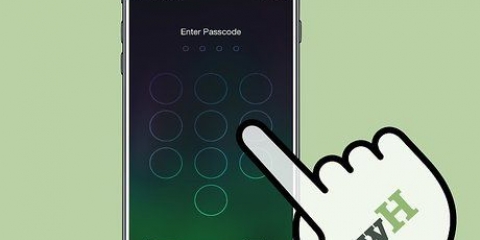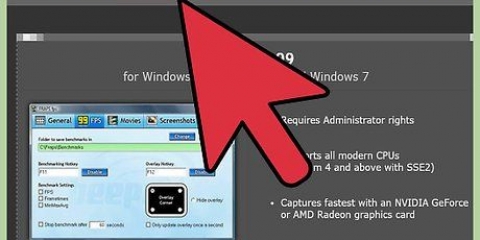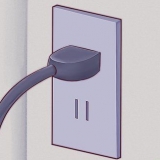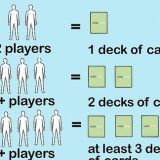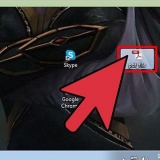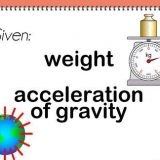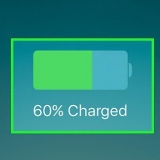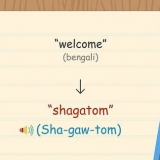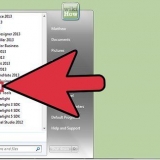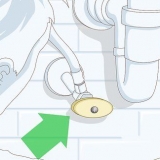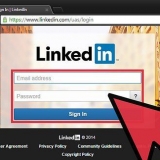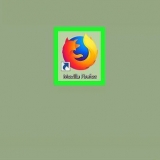Gebruik icloud-berging
Nie seker wat om te doen met jou 5 GB gratis iCloud-berging nie? Hier is `n paar idees.
Trappe
Metode 1 van 2: Rugsteun jou iOS-toestel

1. maak stel `n iCloud-rekening op. Gebruik dieselfde Apple ID wat jy vir al jou toestelle gebruik. As nie al jou versoenbare toestelle (iOS, Mac en rekenaar) dieselfde Apple ID gebruik nie, verander dit deur die artikel oor hierdie onderwerp te lees volgens instruksie.

2. Meld by jou iCloud aan vanaf een van jou toestelle. Lees die artikel oor hoe om toegang tot iCloud te kry in instruksies vir meer instruksies oor hoe om elke toestel te koppel.

3. Koppel jou iOS-toestel aan jou rekenaar en maak iTunes oop. Op die Oorsig-bladsy, onder "Rugsteune", klik op "iCloud". Klik op "Apply" in die onderste regterhoek.
Metode2 van 2:Gebruik Fotostroom
Photo Stream laat jou toe om jou beelde op al jou toestelle beskikbaar te stel. Elke prent wat jy op Fotostroom deel, word outomaties via die wolk na al jou toestelle gestuur.

1. Aktiveer Fotostroom op jou rekenaar. Maak jou iCloud-kontrolepaneel oop (via Aflaai vir rekenaars en stelselvoorkeure vir Macs) en merk die blokkie langs Fotostroom. Dit sal `n vouer "My Fotostroom" skep, waarvan die inhoud op jou rekenaar bekyk kan word.

2. Skakel Fotostroom aan op jou iOS-toestelle. Gaan na Instellings, klik op iCloud en meld aan by jou iCloud-rekening as jy nie een het nie. Klik op "Fotostroom" en maak seker dat die skakelaar langs "My fotostroom" op "Aan" gestel is. Jou foon sal nou elke foto wat jy neem outomaties na die wolk sinkroniseer.
Artikels oor die onderwerp "Gebruik icloud-berging"
Оцените, пожалуйста статью
Gewilde